「ウェブアート デザイナー」 は、ホームページ・ビルダーに付属している画像作成ツールです。
ホームページビルダー購入の方は、ぜひウェブアート デザイナーを活用してみてはいかがでしょう。
驚くほどの機能がついています。
※ 印刷には向きません。
ウェブアート デザイナーを薦める3つの理由/ホームページビルダー付属ソフト
私は、Web ページで使う素材を作成・加工するには便利です。
お薦めする理由
その1 ホームページビルダーを買うとモレナク付いてくる。
ホームページビルダーの付属に入っているソフトだからです。
その2 「優れた画像編集機能がある。」
・ GIF 画像や JPEG 画像を編集することだけでなく「ウェブアート デザイナー」 にはより多くの画像編集機能があります。
・図形オブジェクトを描画して簡単な地図が書けます。
・ホームページでよく使うロゴやボタンを簡単に作成することができます。
画像の輪郭をぼかして切り抜くのも簡単にできます。
その3 ウェブアートデザイナーで作成した画像をjpegまたはgifの好きな形式で保存できる。
作った画像を保存するとき「jpeg形式で保存するか」「gif形式で保存するか」
「png形式で保存するか」を選択できます。
◼️ 画像を合成する際、不要な部分を「透過」の状態(何も描画されていない、透明の状態)にしなければいけない場合があります。そんなときも「透明化」にチェックするだけです。
まずは使ってみましょう!
デザイン関係者のプロが画像処理で使っているのは勿論、illustratorやPhotoshopが多いでしょう。
しかしウェブアート デザイナーもかなり上記のソフトに劣らない機能を持っています。
どんなデザインにするかなどレイアウトして
イメージにあう素材を準備しておきます。
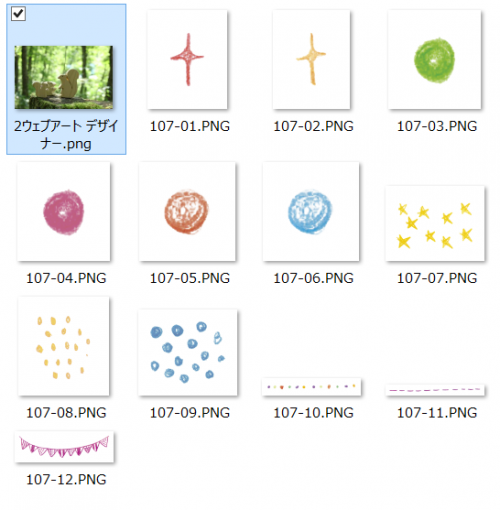
・メインとなる写真
・写真を生かすための素材 など。
書体の使い方でイメージが変わる
デザインを考える時、フォントの使い方にこだわるのも大事な要素です。
フォント1つの選び方と使い方で、デザインイメージが全く変わるだけではなく、情報の伝わり方も変わりますよ。
≪使用したフォント≫
1470Sorbonne ※商用:要ライセンス
やさしさゴシック
ウェブアート デザイナーと素材集を使うとこんな 絵もサクッとできます。

印刷する時はイメージデザイナーで
※追記 印刷する時はイメージデザイナーに転写がベスト。
印刷する時イメージデザイナーに転写が必要です。
イメージデザイナーがホームページビルダーだけにない時は、ウェブアートが便利と思っていました。
しかし「ウェブ」アートですので、ウェブがおススメなんですね。
web上にアップするだけであれば、少々画素数が低くても難ありませんが
ウェブアートで作成したデザインを紙に印刷するとぼやけます。
ホームページビルダーの基本的な仕様は変わっていないので、前のヴァージョンのテクニック集でも充分だと思います。
初心者が画像編集ソフトに慣れる目的で使用したり、ちょっとした写真加工や特殊な加工を簡単に行いたいとき等にウェブアートデザイナなーあると便利です。
一度お試しになってみてはいかがでしょうか?



